
Glorious Core (BETA) КОРИСНИЧКИ ВОДИЧ
ПОВРЗУВАЊЕ НА ВАШИОТ GMMK PRO СО КОР
По стартувањето на CORE, ќе го видите овој екран. Може да потрае неколку минути за вашиот GMMK PRO да се регистрира со CORE. (Не треба да го изберете копчето „ОТКРИЈ“).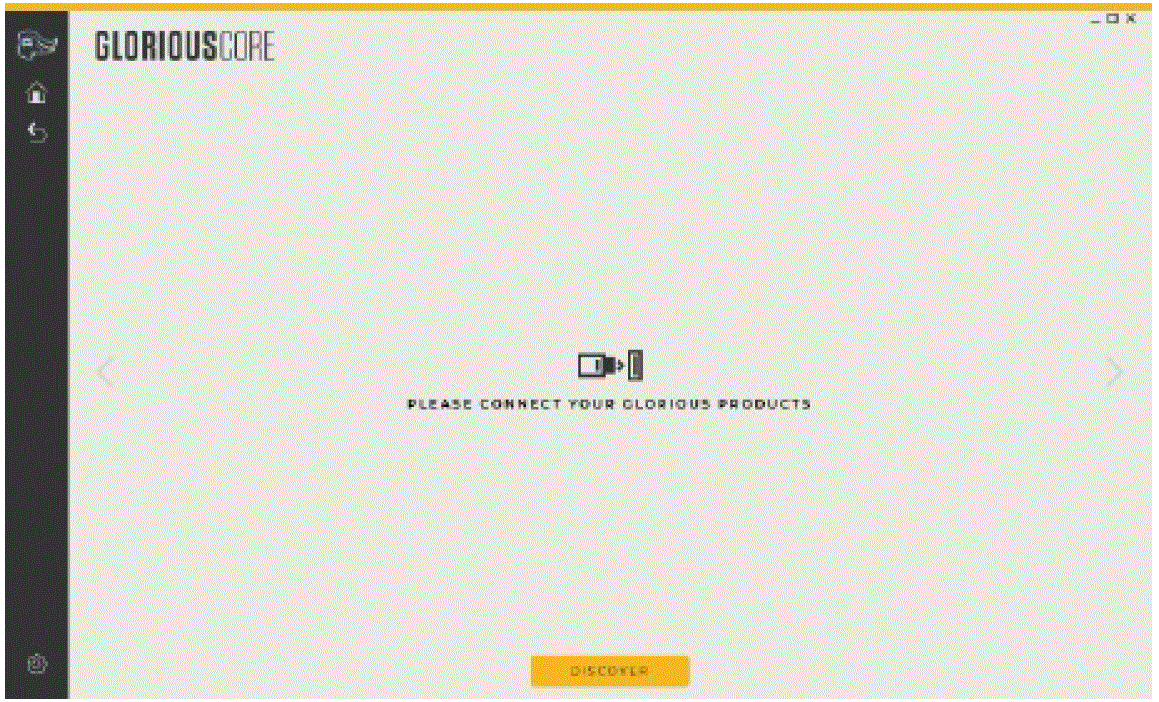
Откако вашите Glorious производи ќе бидат откриени од CORE, тие ќе се прикажат на „почетната“ страница. Можете да се вратите на ова view во секое време со избирање на иконата Home.
Можете да префрлите кој прилагоден професионалецfile вашиот PRO моментално користи од почетниот екран. Можете да ја изберете иконата GMMK PRO во страничната лента или сликата на PRO во прозорецот за да отидете на екранот за прилагодување на GMMK PRO.
УЈПFILES & LAYERS
На екранот за прилагодување, можете да извезувате проfiles за вашиот GMMK PRO и увезете до три различни професионалциfileи во исто време. Проfileсе состојат од три слоеви на кои можете да примените сопствени RGB ефекти и да креирате врзување на клучеви. Може да се движите низ проfiles или слоеви без отворање CORE со користење на вградени копчиња.
- Циклус Проfiles Горе
FN + CTRL + [+] - Циклус слоеви нагоре
FN + CTRL + ALT + [+] - Циклус Проfiles Долу
FN + CTRL + [≤ ] - Циклус слоеви надолу
FN + CTRL + ALT + [<1
Препорачуваме да го извезете избраниот професионалецfile пред да го ажурирате CORE или фирмверот на вашиот GMMK PRO во случај ако ажурирањето ги ресетира вашите поставки за GMMK PRO. Можете да ги вратите вашите прилагодувања со увоз на проfile по ажурирање.
ОСВЕТЛУВАЊЕ
Претходно поставувања
GMMK PRO има 18 претходно поставени светлосни ефекти кои може да се изберат од паѓачкото мени Ефект, како и опција за исклучување на LED диодите. Осветленоста и брзината (брзината) може да се прилагодат за повеќето ефекти користејќи ги лентите на лизгачот во чекори од 5%.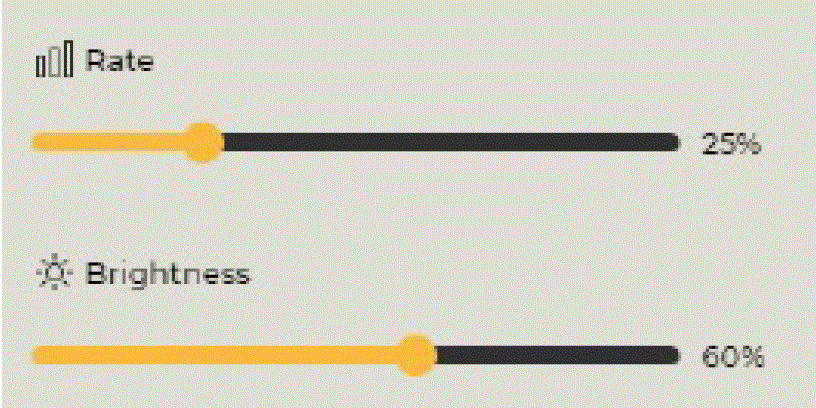
Прилагодена боја може да се користи со некои ефекти со поместување на круговите на палетата на бои или со внесување вредности на GB во текстуалните полиња.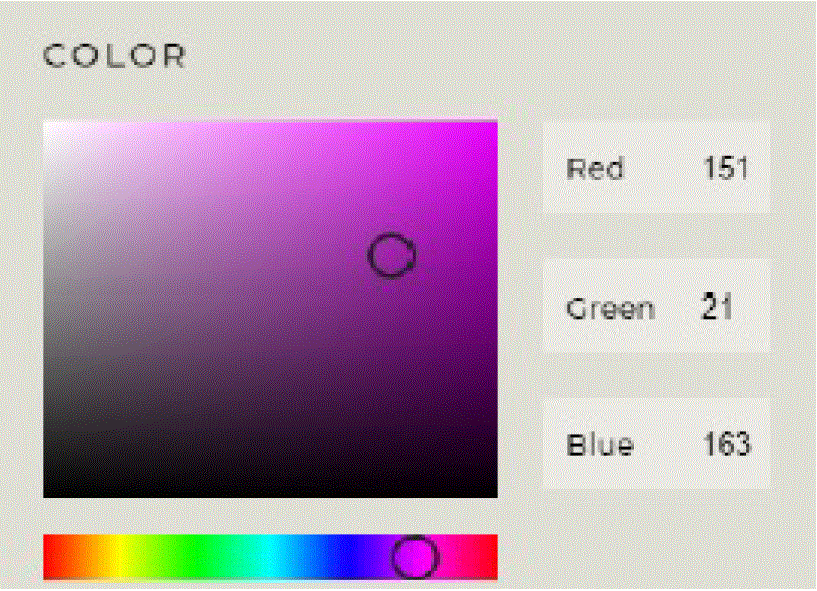
RGB (Fixed) може да се примени на некои ефекти со избирање на преклопникот.![]()
Стандардно, страничните светла ќе дишат кога е вклучено Caps Lock. Ова може да се оневозможи со исклучување на „Индикација на капачињата вклучено со странични светла што трепкаат“.![]()
Ефектите или промените нема да се применат на вашиот GMMK PRO додека не го изберете копчето „Зачувај“.![]()
Копчето Reset to Default во овој панел ќе ги врати LED диодите во Glorious Mode со 100% осветленост, но нема да ги презапише сите применети ефекти по клуч.
По клуч
Осветлувањето по клуч се применува над кое било претходно поставено. Значи, ако примените осветлување по копче на едното копче, претходно поставеното осветлување ќе остане применето на другите копчиња. Сепак, избирањето „Сите“ во Брзиот избор на копчиња ќе го отфрли претходно поставениот ефект. Можете да изберете едно копче или група копчиња од Брзиот избор на копчиња, да ги прилагодите бојата и осветленоста и/или да го вклучите или исклучите Дишењето. Потоа притиснете Зачувај
Можете да го отстраните ефектот по клуч од едно копче или група копчиња од Брзото избирање копчиња со избирање на алатката за бришење и потоа кликнување на саканото копче или копче за избор на копче и притискање на Зачувај. (Не заборавајте повторно да кликнете на Молив за да се вратите на уредување.)
Можете стандардно да го изберете кое било претходно поставено во секое време со избирање на опцијата „Ресетирање на стандардно“ за да го исчистите осветлувањето по копче. Ресетирањето на стандардно е независно на секоја од панелите Presets и Per Key. Изборот на Ресетирање на стандардно на панелот по клуч ќе го отстрани осветлувањето по копче, но нема да го надмине избраниот претходно поставен ефект.
ПОВРЗУВАЊЕ НА КЛУЧИТЕ
Изберете клуч од GMMK PRO на екранот, изберете го вашиот клуч за врзување и потоа притиснете Зачувај.
Единечен клуч / Комбиниран клуч
Поврзете го избраното копче со друго копче или модификатор + клуч.
Функција на тастатура
Поврзете го избраниот клуч за cycle profiles или слоеви нагоре или надолу.
Функција на глувчето
Поврзете го избраното копче за копче или функција на глувчето (како лизгање нагоре)
Макро
Поврзете макро функција на избраното копче.
Изберете „Ново макро“ и потоа Именете го вашето макро. Изберете го вашиот тип на макро од паѓачкото мени.
Без повторување: Макрото ќе се изврши еднаш по притискање на копчето.
Вклучи: Макрото ќе се изврши со притискање на копчето додека копчето не се притисне повторно. Повторете додека држите: макрото ќе се изврши по притискање на копчето додека копчето не се ослободи.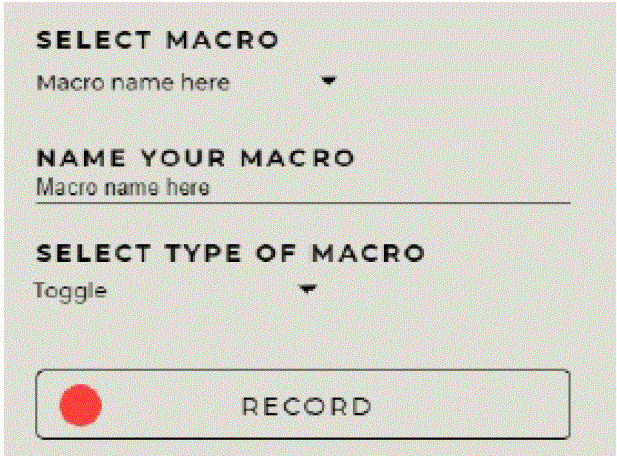
Изберете „Снимај“, а потоа „Започнете со снимање“ кога ќе бидете подготвени да ги притиснете саканите макро копчиња. Притиснете Стоп за снимање кога ќе завршите.
Можете да ги влечете притискањата на копчињата поблиску или подалеку на временската линија или да ги скратите/издолжите поединечните притискања на копчињата.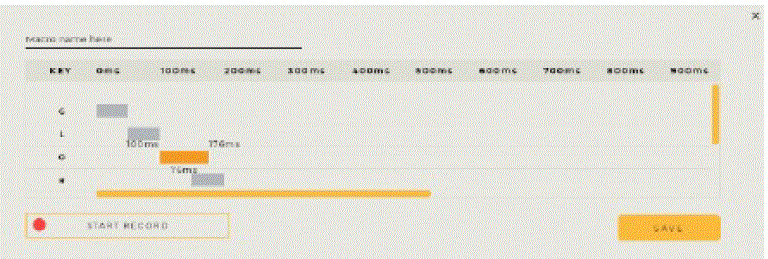
Бидете сигурни дека притиснете Зачувај за да го примените вашето макро. Можете исто така да извезувате, увезувате и бришете макроа.
Мултимедија
Поврзете го избраното копче за медиумска функција како што е отворање на медиа плеер, репродукција/пауза или следна песна.
Кратенки
Поврзете го избраниот клуч за да започнете програма, a webстраница или апликација за Windows.
Оневозможи
Оневозможете го избраниот клуч.
ПЕРФОРМАНСИИ
Во картичката изведба, можете да ја промените брзината на гласање на вашиот GMMK PRO на 125Hz, 250Hz или 500Hz од стандардната 1000Hz Стапка на гласање е колку често ОС проверува за влез од GMMK PRO. Ова е фактор за одредување на максималната влезна латентност на притискање на копчињата. Високата стапка на гласање зазема повеќе ресурси на процесорот отколку пониските стапки на гласање.
ПОСТАВКИ И Ажурирања
До панелот за поставки за Glorious CORE може да се пристапи со избирање на иконата за менувачот од страничната лента. Од овој екран, можете да управувате со вашите параметри за тоа дали CORE се стартува при стартување на компјутерот и колку долго вашите уреди ќе останат вклучени ако се неактивни.
Од овој екран, можете да го ажурирате CORE софтверот или вашиот фирмвер GMMK PRO. Со кликнување на „Провери за ажурирања“ ќе ве извести дали има достапни ажурирања. Треба да го ажурирате фирмверот на GMMK PRO откако ќе го приклучите за прв пат.
Glorious Core (BETA) КОРИСНИЧКИ ВОДИЧ
Преземете PDF: Glorious Core (BETA) КОРИСНИЧКИ ВОДИЧ



